
Die "Vind iPhone" funksie is die belangrikste beskermende instrument wat nie net nie toelaat dat 'n aanvaller op die toestel te herstel na die fabriek instellings, maar laat jou ook toe om uit te vind waar die telefoon is tans op die oomblik. Vandag verstaan ons die probleem wanneer "vind iPhone" nie 'n telefoon te vind.
Hoekom die funksie "Vind iPhone" nie 'n smartphone te vind
Onder ons sal kyk na die hoofredes wat kan invloed op die feit dat die volgende poging om die plek van die telefoon beurte te bepaal in mislukking.Oorsaak 1: Die funksie is gedeaktiveer
In die eerste plek, as jy 'n selfoon op jou hande, moet jy kyk of hierdie hulpmiddel is aktief.
- Om dit te doen, maak die instellings en kies die beheer gedeelte van jou Apple ID rekening.
- In die volgende venster, kies "iCloud".
- Volgende, oop "Vind iPhone". In 'n nuwe venster, maak seker dat jy hierdie funksie te aktiveer. Dit word ook aanbeveel om die "Laaste Geoction" parameter, wat jou toelaat om die ligging van die toestel op die oomblik op te los wanneer die aanklag vlak van die smartphone is feitlik nul moontlik te maak.
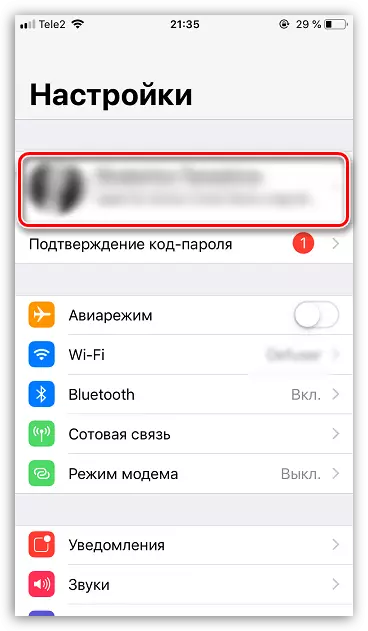
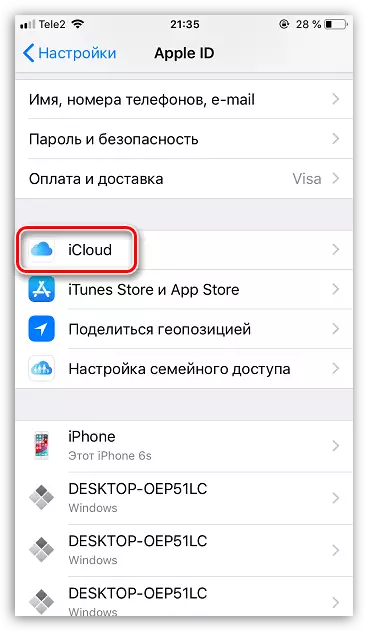
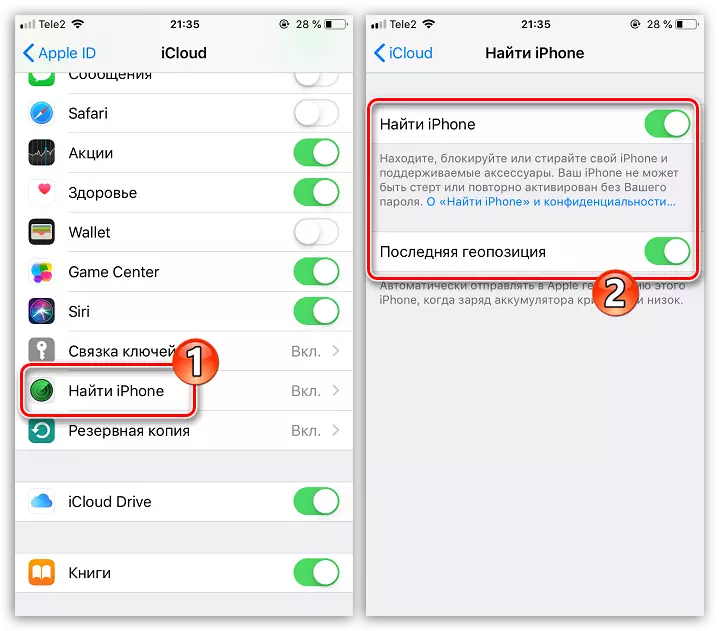
Oorsaak 2: Connection Geen Internet
Vir die korrekte werk "Vind iPhone", die gadget moet verbind word aan 'n stabiele internet konneksie. Ongelukkig, as die iPhone is verlore, die aanvaller kan eenvoudig verwyder die SIM-kaart, asook afskakel Wi-Fi.Oorsaak 3: Die toestel is afgeskakel
Weereens, is dit moontlik om die vermoë om die plek van die telefoon te definieer deur eenvoudig skakel dit af te beperk. Natuurlik, as die iPhone skielik aangeskakel, en toegang tot die internet konneksie is gered, die vermoë om te soek na die toestel sal beskikbaar wees.

As die telefoon is afgeskakel as gevolg van die ontlaai battery, word dit aanbeveel om die aktiewe funksie "Verlede Geoction" (sien die eerste rede) te hou.
Oorsaak 4: Die toestel is nie geregistreer
As die aanvaller weet jou Apple ID en wagwoord, dan is dit kan met die hand die telefoon soek instrument uit te skakel, en na en herstel na die fabriek instellings.In hierdie geval, as jy 'n kaartjie in iCloud oopmaak, kan jy die boodskap "Geen toestelle" sien of die stelsel sal al die gadgets wat verband hou met die rekening, met uitsluiting van die iPhone self vertoon.
Veroorsaak 5: ligginggewing is afgeskakel
In die iPhone instellings is daar 'n geolocation beheerpunt - 'n funksie wat verantwoordelik is vir die definisie van die plek wat gebaseer is op die GPS data, Bluetooth en Wi-Fi. As jy 'n toestel in jou hande het, moet jy die aktiwiteit van hierdie funksie te keur.
- Oop instellings. Kies die afdeling "privaatheid".
- Open "ligginggewing". Maak seker hierdie parameter is geaktiveer.
- In dieselfde venster, gaan dieselfde onder en kies "Vind iPhone". Maak seker dat die "gebruik van program" -parameter daarvoor gestel word. Maak die instellingsvenster toe.

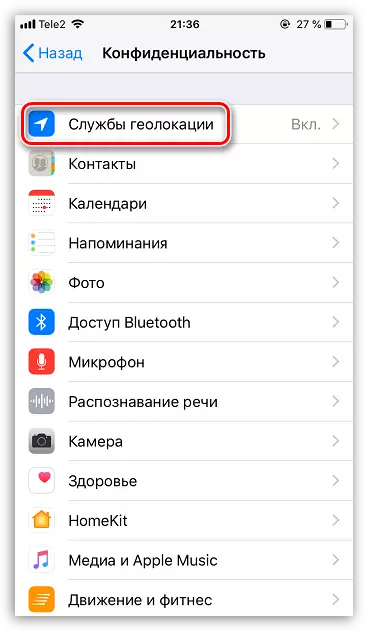
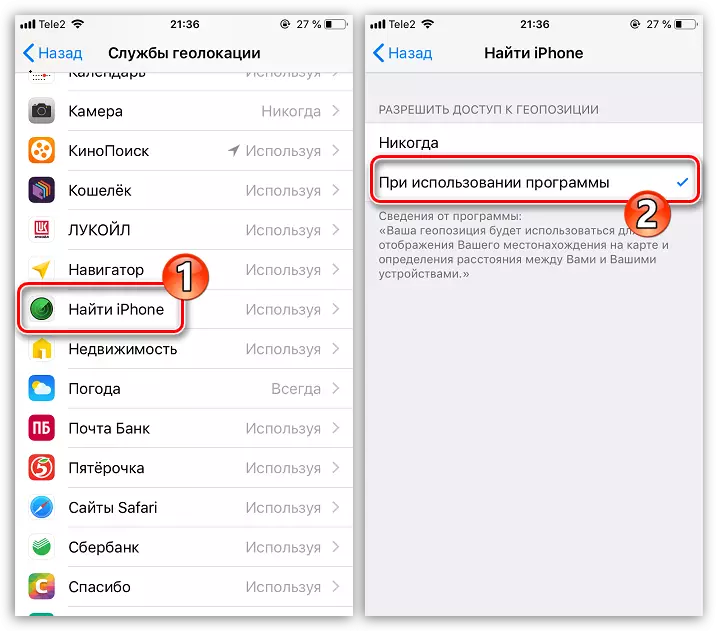
Oorsaak 6: Teken in op 'n ander Apple ID
As u 'n veelvuldige Apple ID het, maak seker dat u die rekening wat op die iPhone gebruik word, inskryf wanneer u inteken.Rede 7: Verouderde sagteware
Alhoewel, as 'n reël, die "vind iPhone" -funksie korrek moet werk met alle ondersteunde iOS-weergawes, is dit onmoontlik om die waarskynlikheid van hierdie instrument uit te sluit as gevolg van die feit dat die telefoon nie opgedateer word nie.

Lees meer: Hoe om die iPhone op te dateer na die nuutste weergawe
Rede 8: Versuim om te "vind iPhone"
Die funksie self kan wanfunksies gee, en die maklikste manier om normale prestasie terug te keer - draai dit af en draai dit aan.
- Om dit te doen, maak die instellings oop en kies die naam van u rekening. Maak die afdeling "iCloud" oop.
- Kies "Vind iPhone" en skuif die skuifbalk naby hierdie funksie na 'n onaktiewe posisie. Om die aksie te bevestig wat u nodig het om die wagwoord van die Apple ID-rekening te spesifiseer.
- U moet slegs die funksie weer aanskakel - Vertaal die skuifbalk na die aktiewe posisie. Kyk na die vertoning van "Vind 'n iPhone".
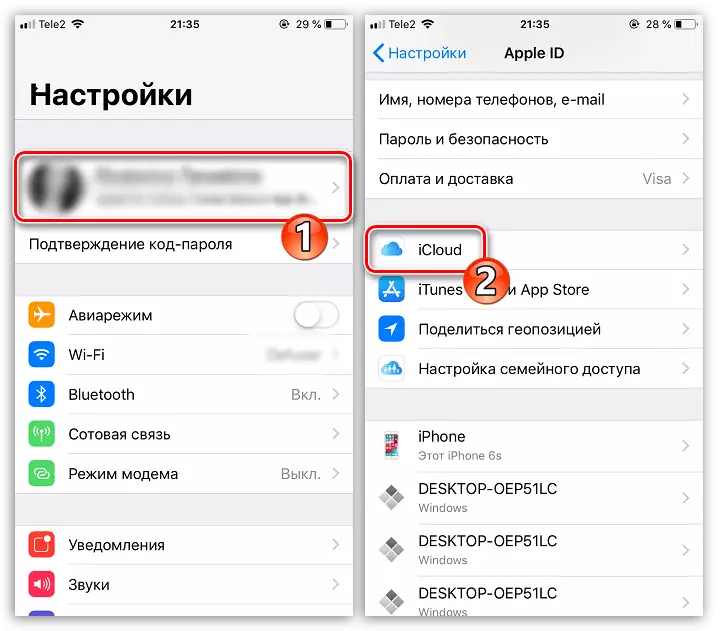


As 'n reël is dit die hoofredes wat die feit kan beïnvloed dat die slimfoon nie deur die ingeboude appelgereedskap gevind kan word nie. Ons hoop dat hierdie artikel u gehelp het, en u kan die probleem suksesvol uitskakel.
